엑셀 셀 대각선 칸 나누고 내용 넣는 방법
엑셀 표를 작성할 때 보통 표의 왼쪽 상단 부분은 공란으로 두거나 혹은 셀을 대각선으로 칸을 나누고 행 제목과 열 제목이 뭔지 표시하는 표 머리글로 사용한다.
엑셀에서 대각선 칸을 나누는 방법은 크게 셀 서식에서 넣거나, 리본 메뉴에서 대각선을 그리는 방법이 있는데 두 방법 모두 간단하기 때문에 셀을 대각선으로 나눠야 하는 경우 사용하기 편한 방법으로 대각선을 그리면 된다.
목차 (Contents)
셀 대각선 칸 나누기
1. 셀 서식에서 나누기.
대각선 칸을 만들고 자하는 셀에서 마우스 우클릭 메뉴를 열고 [셀 서식] 클릭.
(혹은 단축키 [Ctrl + 1]을 눌러도 된다.)
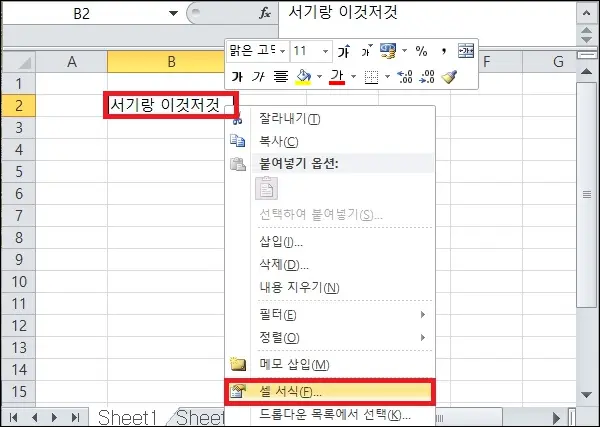
[테두리] 탭에서 대각선 테두리를 찾아서 클릭하면 된다.
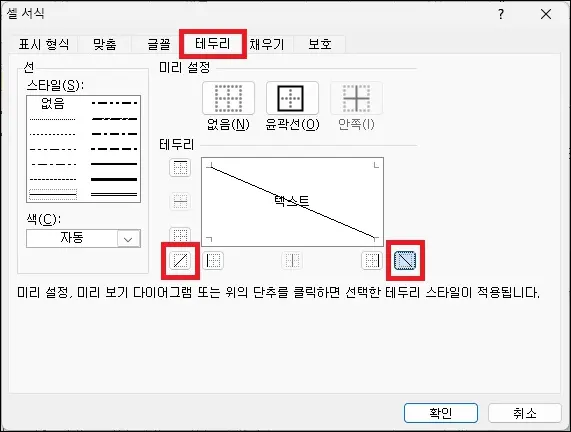
2. 테두리 선 그리기로 나누기.
엑셀 상단의 리본 메뉴에서 [홈 -> 테두리 선 그리기 ▼]를 클릭하여 메뉴를 열고 [테두리 그리기]를 클릭.
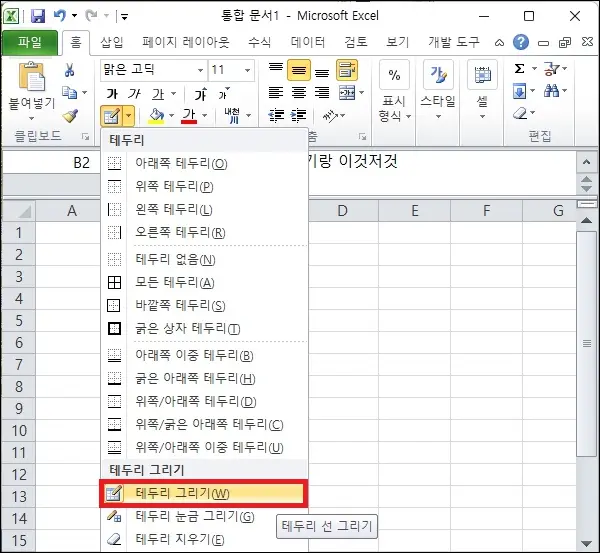
마우스 커서가 연필 모양으로 변경되면 셀에 대각선을 그리면 대각선을 그릴 수 있다.
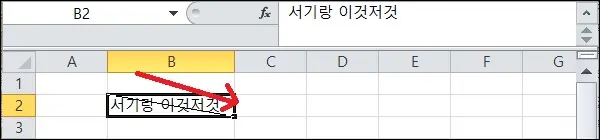
대각선 셀에 내용 넣기
1. 줄 바꿈과 띄어쓰기 사용.
따로 정렬하는 기능은 없기 때문에 띄어쓰기와 [Alt + Enter]을 눌러 줄 바꿈을 사용하면 무난하게 내용을 넣을 수 있다.
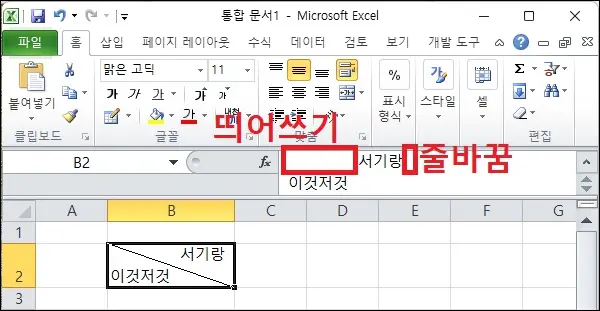
2. 네 개의 셀을 사용.
내용을 매끄럽게 넣고자 한다면 하나의 셀을 대각선으로 나누어 내용을 넣는 것보다 네 개의 셀을 대각선으로 나누어 사용하는 것이 좋다.
보통 아래와 같은 형태로 나누면 되며 오른쪽에 내용이 있는 셀이 있다면 셀 합치기를 통해 맞춰주면 된다.
(가운데 정렬도 가능하여 훨씬 보기 좋다.)

그 외 내용
여러 셀의 대각선을 그려야 하는 경우 [Ctrl]을 누른 상태에서 셀을 선택하고 셀 서식에서 대각선을 그리거나 혹은 하나의 셀에 대각선을 그린 후 해당 셀을 복사해서 붙여 넣는 방식으로 여러 셀에 대각선을 그릴 수 있다.
(테두리 그리기는 여러 셀에 대각선을 한 번에 그릴 수 없다.)